В этом видео я покажу вам, как удаленно выйти из учетной записи Google на всех устройствах.
Смотрите другие видео Макс здесь: / maxdalton
Отметка времени:
Действия по удаленному выходу из учетной записи Google на всех устройствах: 0:48
Стенограмма видео:
Скорее всего, у вас есть ошеломляющее количество личных и конфиденциальных данных, хранящихся в различных сервисах Google, включая Gmail, Google Chrome, YouTube, Google Диск и другие. В результате, если кто-то взломает вашу учетную запись Google или получит к ней неправильный доступ, он может нанести большой ущерб. Чтобы ваша учетная запись Google была в безопасности, важно отслеживать, на каких устройствах используется ваша учетная запись Google, и выходить из нее на устройствах, которые вы больше не используете, или на устройствах, с которыми вы не знакомы. К счастью, Google позволяет удаленно видеть, на каких устройствах используется ваша учетная запись Google, через веб-браузер и выходить из любого из этих устройств.
Теперь давайте рассмотрим шаги по удаленному выходу из учетной записи Google на всех устройствах.
Шаг 1. Откройте веб-браузер и перейдите на myaccount.google.com. Войдите в свою учетную запись, если будет предложено. Вы попадете на главный экран своей учетной записи Google.
Шаг 2. Нажмите, чтобы выбрать «Безопасность» в верхней части экрана. Меню безопасности отображается в нижней части экрана.
Шаг 3. Прокрутите экран «Безопасность» вниз, пока не дойдете до раздела «Ваши устройства», а затем нажмите «Управление устройствами» внизу этого раздела. Отобразится экран «Где вы вошли в систему». Вы можете просмотреть дополнительную информацию о любом отдельном устройстве, коснувшись этого устройства. Вы увидите, когда устройство впервые вошло в службу Google, когда и где это устройство последний раз обращалось к службе Google, а также веб-браузеры, в которые вы вошли.
Шаг 4. Прокрутите экран «Где вы вошли», чтобы найти одно из устройств, на котором вы хотите выйти из своей учетной записи Google. Коснитесь многоточия в правом верхнем углу экрана, чтобы открыть меню, а затем коснитесь «Выйти» в меню. Появится окно с вопросом, хотите ли вы выйти из этого устройства.
Шаг 5. Нажмите «Выйти» в окне, чтобы подтвердить, что вы хотите выйти из своей учетной записи Google на этом устройстве. Отображается сообщение, подтверждающее, что вы вышли из всех учетных записей Google на этом конкретном устройстве, но предупреждающее вас, что некоторые сторонние приложения могут по-прежнему иметь доступ к вашей учетной записи Google. Коснитесь «ОК». Вы вернетесь к списку устройств, на которых вы вошли в эту учетную запись Google. Повторите этот процесс, чтобы выйти из этой учетной записи Google на любых других устройствах.
Наконец, если вы прокрутите вниз до нижней части этого экрана, вы увидите, с каких устройств вы подписывали эту учетную запись Google за последние 28 дней.
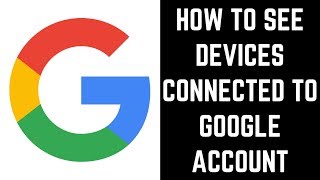








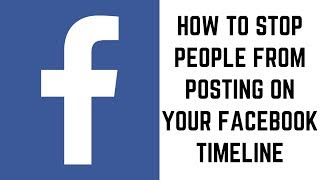
Информация по комментариям в разработке